Somme par groupes dans le tableau Excel
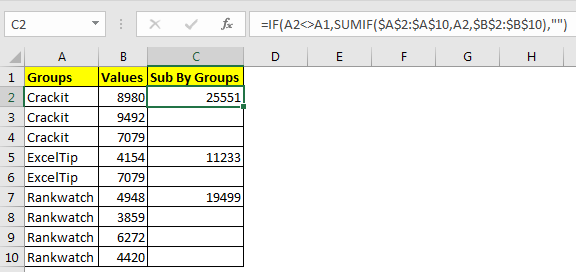
Il est facile de faire la somme par groupe en dehors du tableau à l’aide de la fonction SUMIF, mais que faire si nous voulons additionner les groupes dans le tableau. Identique au tableau croisé dynamique.
C’est également facile à faire. Cet article explique comment additionner les valeurs de leur groupe dans le même tableau sans répétition.
Formule générique
=IF(group_name<>Cell_Above_group_name,SUMIF(group_range,group_name,sum_range),””)
La formule générique ci-dessus peut sembler longue mais je viens d’utiliser des noms descriptifs pour qu’elle s’explique d’elle-même.
Group_name: la référence de cellule du nom du groupe que vous souhaitez additionner.
Cell_Above_group_name: la référence de cellule de la cellule au-dessus du nom du groupe.
Group_range: la référence de la plage qui contient les noms de groupe.
Sum_range: la plage de cellules contenant les valeurs.
Voyons donc comment cela fonctionne avec un exemple.
Exemple: Somme des valeurs par groupe
Ici, nous avons ce tableau Excel qui contient des données de trois entreprises avec des données aléatoires.
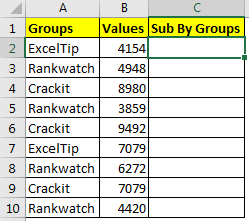
La première et la meilleure méthode consiste à utiliser des tableaux croisés dynamiques. Le tableau croisé dynamique est préférable pour obtenir des données résumées et structurées par groupes.
Mais pour une raison quelconque, si vous souhaitez additionner les valeurs par groupe dans la table d’origine uniquement. Ensuite, utilisez cette méthode. Triez d’abord le tableau par groupes. Et puis écrivez cette formule en C2:
=IF(A2<>A1,SUMIF($A$2:$A$10,A2,$B$2:$B$10),"")
Copiez cette formule et nous avons notre somme de différents groupes.
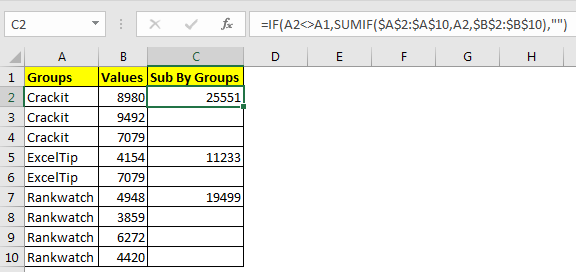
Alors, comment fonctionne cette formule Excel?
Pour que cette formule fonctionne, le tri des données par groupes est très important.
Regardons la fonction dans C2 = link: / tips-if-condition-in-excel [IF] (A2 <> A1, link: / excel-formula-and-function-excel-sumif-function [SUMIF] `($ A $ 2: $ A $ 10, A2, $ B $ 2: $ B $ 10)," ")., Ici, la fonction`link: / tips-if-condition-in-excel [IF] vérifie si le nom est A2 n’est pas égal à A1. Ils ne sont pas égaux, d’où`link: / excel-formule-and-function-excel-sumif-function [SUMIF] `
La fonction exécute et additionne la valeur dans la plage $ B $ 2: $ B $ 10 pour la valeur en A2 uniquement, ce qui nous donne 25551 en C2.
Regardons la fonction dans C3, = link: / tips-if-condition-in-excel [IF] (A2 <> A1, `link: / excel-formula-and-function-excel-sumif-function [ SUMIF] `($ A $ 2: $ A $ 10, A3, $ B $ 2: $ B $ 10), » « )
Ici, la fonction IF vérifie si le nom en A3 n’est pas égal à A2. Ils sont égaux. Par conséquent, la fonction SUMIF est ignorée et la partie False est renvoyée qui ne contient rien («»).
Article connexe:
link: / excel-formule-et-fonction-excel-sumif-function [Comment utiliser la fonction SUMIF dans Excel]
lien: / tips-sumifs-with-dates-in-excel [SUMIFS avec dates dans Excel]
lien: / tips-excel-sumif-not-blank-cells [SUMIF avec des cellules non vides]
link: / summing-excel-sumifs-function [Comment utiliser la fonction SUMIFS dans Excel]
link: / summing-sumifs-using-and-or-logic [SUMIFS using AND-OR logic]
Articles populaires:
link: / formulas-and-functions-introduction-of-vlookup-function [La fonction RECHERCHEV dans Excel]
lien: / tips-countif-in-microsoft-excel [COUNTIF dans Excel 2016]
link: / excel-formule-et-fonction-excel-sumif-function [Comment utiliser la fonction SUMIF dans Excel]